Por que o ícone do idioma desaparece da barra de tarefas do Windows
Pode haver muitos motivos para o desaparecimento do ícone do idioma de entrada. Eles pode ser:
- Derrote o sistema operacional por malware;
- Barra de ferramentas instalada ou outro aplicativo modificando configuração da barra de tarefas;
- Alteração inepta da configuração do idioma de entrada no sistema e outro
Restaurando o ícone do idioma no Windows
Recursos do procedimento para restaurar o ícone do idioma de entrada no painel tarefas diferem dependendo do sistema operacional sistema Como esse problema ocorre com mais freqüência no Windows XP e 7 (versões anteriores e Vista não faz sentido considerar), Vamos considerar maneiras de resolvê-lo precisamente nesses sistemas.
Recuperar idioma icônico no Windows XP
Na maioria dos casos, o problema de exibir o painel O ícone do idioma da tarefa pode ser corrigido de uma maneira simples.
Etapa 1. Para retornar o ícone do idioma no Windows XP você precisa criar RMB (LMB para canhotos) na barra de tarefas e em menu de contexto, selecione o item “Painéis ferramentas “e clique no subitem” Barra de idiomas “. Mais frequentemente após todas essas ações, o ícone aparece. 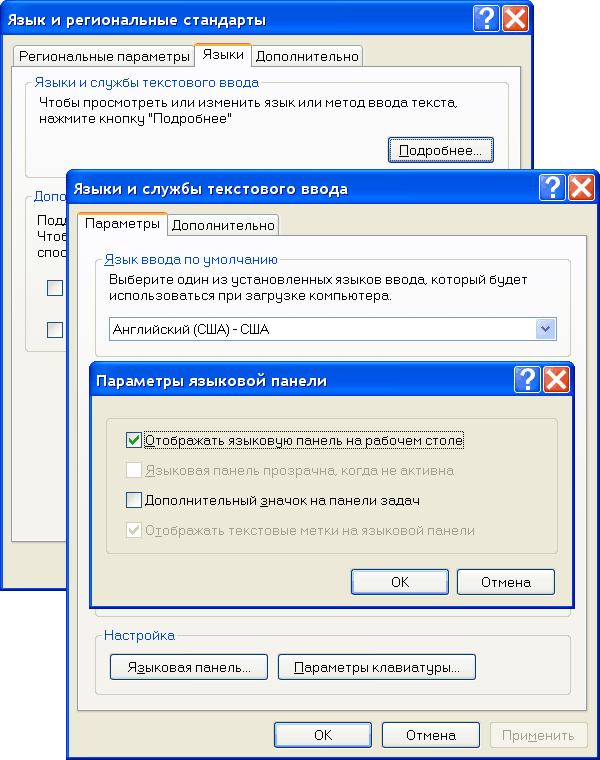
Etapa 2. Mas o procedimento descrito não ajuda sempre retorne o ícone do idioma para a barra de tarefas.
- Se, no seu caso, as ações relevantes não levaram a o resultado esperado, você precisa ir ao “Painel de Controle”.
- Lá você precisará clicar no item “Language and Regional normas “e, na janela que se abre, vá para a guia” Idiomas “.
- Em “Idiomas e serviços de entrada de texto” será localizado Botão Detalhes.
- Ao clicar nele, outra janela será aberta, na qual Interessado no botão “Barra de idiomas”.
- Clique e procure a caixa de seleção “Exibir a barra de idiomas na área de trabalho tabela “- ative a marca de seleção. Aplique os parâmetros.
Acontece que o ícone não está disponível devido aos “Serviços adicionais”. Verifique: está na janela “Avançado” marque a caixa de seleção “Desativar serviços de texto adicionais”. Nesse caso, é necessário removê-lo e aplicar as alterações.
Etapa 3. Se isso não levar ao desejado o resultado, provavelmente, o próprio arquivo não é carregado na memória, responsável pelo ícone de troca de idioma.
Tente o seguinte:
- Execute a combinação de teclas “CTRL + R” no campo com o rótulo Para “abrir” a janela exibida, digite ctfmon.exe e pressione enter.
- Se o ícone aparecer, significa que simplesmente desapareceu da carregamento automático.
- Para adicioná-lo, você precisará ir ao menu Iniciar, encontrar existe “Inicialização”.
- E na janela que se abre, adicione o arquivo à lista (ele localizado ao longo do seguinte caminho: “C: \ Windows \ System32 \ ctfmon.exe”).
Recuperar idioma icônico no Windows 7
Todos os métodos, exceto um para o XP, também são adequados para o Windows 7. Uma exceção é a configuração através do “Painel de Controle”. 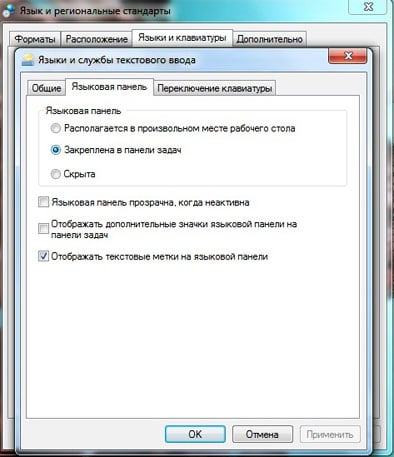
- Para tentar retornar a barra de idiomas no Windows 7, você precisa execute “CTRL + R”, no campo de texto, especifique “intl.cpl” e pressione Entrar
- O próximo passo é mudar para a guia “Idiomas e teclados” e clicar em por “Alterar teclado”.
- Na janela que aparece, você precisará ir para a aba “Idioma painel “, onde você precisa marcar a caixa de seleção” Corrigido barra de tarefas “.
- E, em seguida, aplique as novas configurações.
Em 90% dos métodos descritos acima, você pode retornar o ícone do idioma entrada na barra de tarefas.
